Geweldige overgangen kunnen een video maken of breken. In deze tutorial gaan we kijken naar zeven FCPX-overgangen die je volgende video zullen verbeteren.
Er komt veel kijken bij het beheersen van niet-lineaire bewerkingssoftware zoals Final Cut Pro X. Gelukkig zijn er ook tal van eenvoudige snelkoppelingen om je belasting te verlichten en je video's nog ongelooflijker te maken. Een van de beste sneltoetsen zijn FCPX-overgangen.
Deze video-tutorial laat je zien hoe je zeven unieke en nuttige video-overgangen kunt maken in FCPX. Maak deze overgangen uw eigen en ontdek waar u ze het meest effectief kunt gebruiken in uw aankomende videoprojecten.
1. Glitch-effect
Het beste voor: Mode, reizen en je volgende zombiefilm
Glitch-effecten zijn op dit moment super populair. Er zijn zoveel plug-ins die je kunt kopen. Het is echter vrij eenvoudig om er zelf een te maken. Hier zijn enkele eenvoudige stappen om precies dat te doen.
- Eerst, selecteer de twee clips waartussen u wilt overschakelen.
- Uw blade-tool gebruiken , trim de laatste drie tot vier frames op elk van die clips terug.
- Nadat je hebt bijgesneden, plaats je een Slechte tv effect op elk.
- Als het eenmaal is aangebracht, neem je je mes tool en knip elk frame uit die secties.
- Laat vervolgens alle effecten die je hartje begeert op de clips vallen, gebruik zelfs de transformatietool om beeldmateriaal uit te rekken en te vervormen.
- Recensie uw werk en verfijn , indien nodig.
- Klaar!
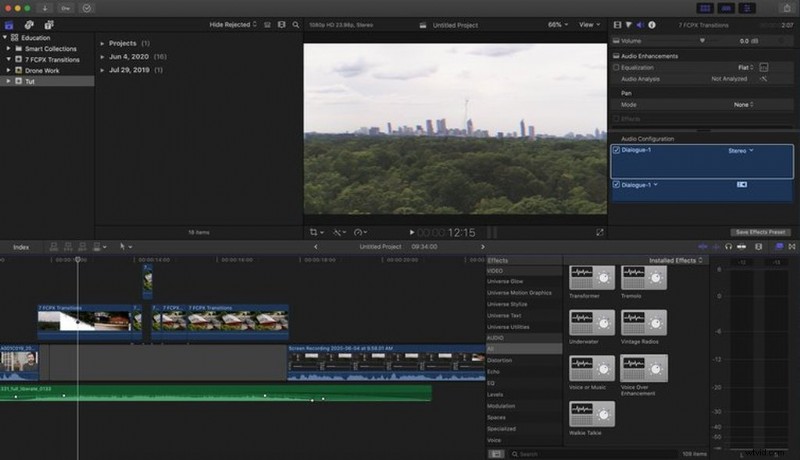
2. Stroboscoopeffect
Het beste voor: Muziekvideo's en reizen
Het stroboscoopeffect is supergemakkelijk te gebruiken en is vergelijkbaar met het glitch-effect dat we hierboven hebben gebruikt.
- Selecteer de twee clips waartussen u wilt overschakelen.
- Uw blade-tool gebruiken , trim de laatste drie of vier frames van elke afzonderlijke clip terug.
- Je zou ongeveer zes tot acht afzonderlijke uitgesneden clips moeten hebben. Nu, selecteer om de andere clip en druk gewoon op V om de clip uit te schakelen.
- Met elke andere clip uitgeschakeld, heb je nu je stroboscoopeffect.
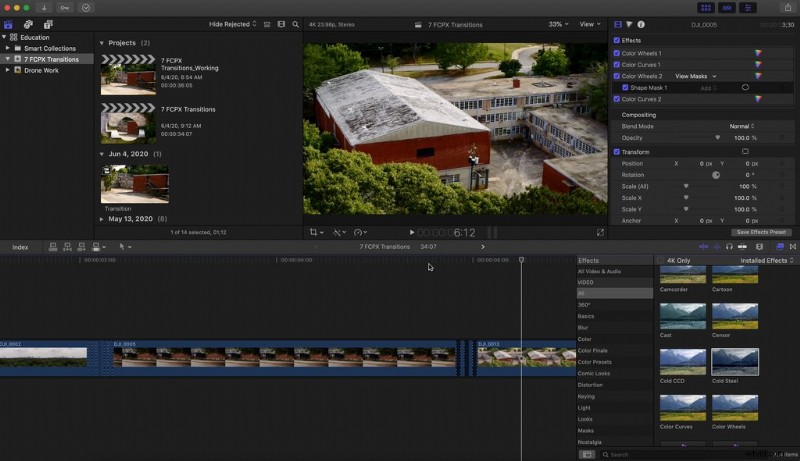
3. Lichtlekkages
Het beste voor: Kunstfilms en reizen
Lichtlekken zijn een heel cool en klassiek effect om je beeldmateriaal te versterken. Dit zijn de stappen.
- Laat vallen je lichtlekclip direct boven de twee clips die je wilt overzetten.
- Klik met de rechtermuisknop op je lichtlekclip en selecteer Video-animatie weergeven .
- Vind je dekkingskanaal en vervaag eenvoudig elk uiteinde van het lichtlek van 0-100 procent in het midden.
- Gereed. Je hebt nu een mooie overgang van lichtlek.
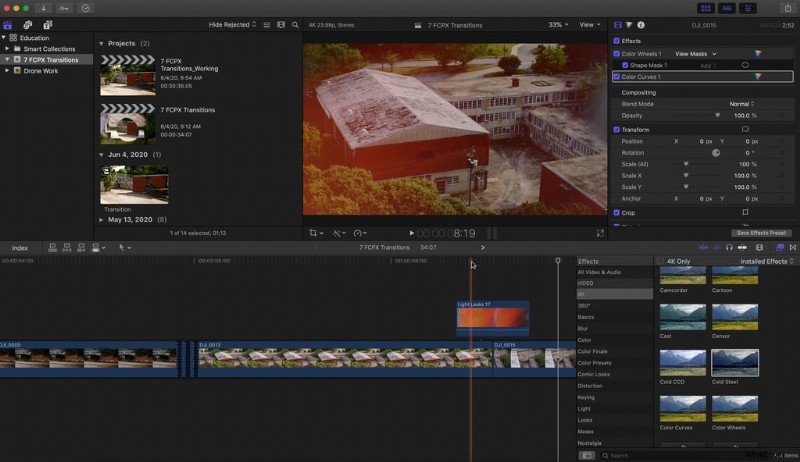
4. Lensflares
Het beste voor: De volgende JJ Abrams-film, muziekvideo's en sci-Fi
Wie houdt er niet van een veelgebruikte lensflare voor een overgang. Zo doe je het.
- Net als je lichtlek, drop de lensflare boven de twee clips die u wilt overzetten.
- Selecteer de lensflare-clip en ga naar je Compositing paneel.
- Selecteer Scherm uit het vervolgkeuzemenu.
- Daar ga je! Nu heb je een geweldige overgang van lensflare.
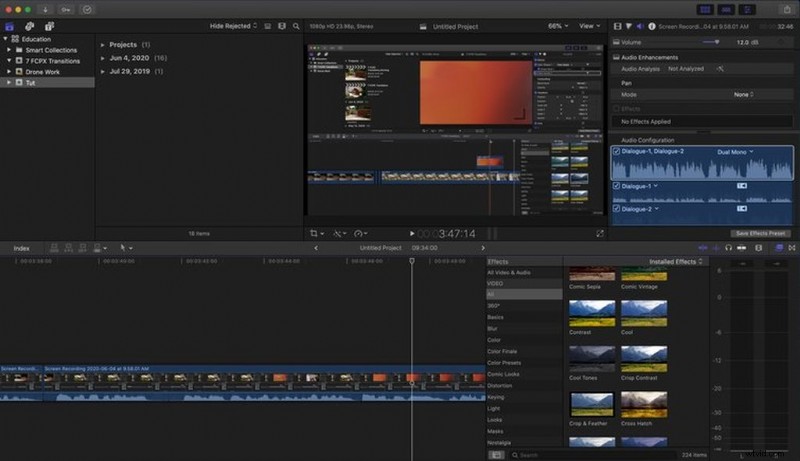
5. Getijde
Het beste voor: Reizen en plezier Levendig
Tidal is een leuk overgangspakket van Shutterstock Elements. Het is perfect voor een reisvideo of iets waar je wat kinetische energie aan wilt toevoegen.
- Laat vallen het overgangselement van Tidal dat je over twee clips wilt gebruiken.
- Selecteer het element en ga naar je Compositing menu. Selecteer in die vervolgkeuzelijst Stencil Alpha .
- Nu, selecteer uw overgangselement en uw bovenste clip, klik met de rechtermuisknop op beide en selecteer vervolgens Samengestelde clip . Hiermee worden die twee clips gecombineerd.
- Nu heb je je voltooide clip.
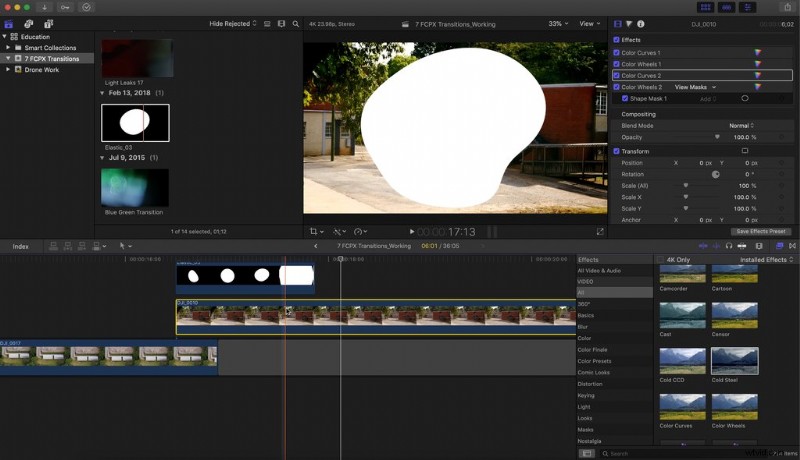
6. Snelheidshelling
Het beste voor: Commercieel, zakelijk en reizen
Snelheidshellingen zijn geweldig om een beetje karakter aan je overgangen toe te voegen en zijn vrij eenvoudig te gebruiken.
- Met het blade-gereedschap , snijd ongeveer 1,5-2 seconden af op elk van de clips.
- Selecteer elke clip en snelheid tot 8x.
- Nu heb je een overgang van een snelheidshelling.
7. Kruis oplossen
Het beste voor: Letterlijk alles
Soms is alles wat je nodig hebt iets simpels. Wanneer dat simpele moment roept, is een cross-dissolve een uitstekende plek om te beginnen. Hier leest u hoe u het doet.
- In je Overgangen zoek naar Cross Dissolve .
- Zodra het verschijnt, slepen het effect tussen de twee clips.
- Gereed.
Deze zeven overgangen voor FCPX zouden je moeten helpen om elk project waar je aan werkt te verbeteren.
Omslagafbeelding via Sutipond Somnam.
Leer meer over het bewerken van je volgende video met deze tips:
- Hoe u beeldmateriaal kunt combineren met uw videoprojecten
- 9 tips voor beginners voor het bewerken van beeldmateriaal in Final Cut Pro X
- 10 gratis vintage kleurvoorinstellingen voor Final Cut Pro
- 7 onmisbare gratis Final Cut Pro-plug-ins voor elke editor
- 129 gratis filmische LUT's van professionele inkleurders en filmmakers
